Win10怎么卸载重装声卡驱动?Win10卸载声卡驱动详细教程 |
您所在的位置:网站首页 › 台式电脑声卡驱动怎么安装步骤视频 › Win10怎么卸载重装声卡驱动?Win10卸载声卡驱动详细教程 |
Win10怎么卸载重装声卡驱动?Win10卸载声卡驱动详细教程
|
当前位置:系统之家 > 系统教程 > Win10怎么卸载重装声卡驱动
Win10怎么卸载重装声卡驱动?Win10卸载声卡驱动详细教程
时间:2021-08-28 14:12:42 作者:燕花 来源:系统之家 1. 扫描二维码随时看资讯 2. 请使用手机浏览器访问: https://m.xitongzhijia.net/xtjc/20210828/223476.html 手机查看 评论 反馈  网盘下载
Windows10破解版64位 V2021
网盘下载
Windows10破解版64位 V2021
大小:4.58 GB类别:Windows 10系统 有些用户更新升级win10系统之后,发现电脑没有声音了,非常影响使用体验,这要如何恢复呢?应该是声卡驱动出错导致的,卸载重装之后就好了。那下面我们就来看看win10卸载声卡驱动并重装的教程。 操作步骤: 1、同时按下键盘快捷键Win+X,打开菜单窗口,点击”设备管理器“。 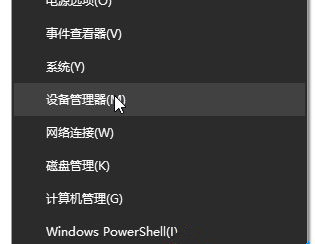
2、在打开的计算机管理界面,点击“声音、视频和游戏控制器”,在“Realtek High Definition Audio”上点击鼠标右键,选择”卸载”。 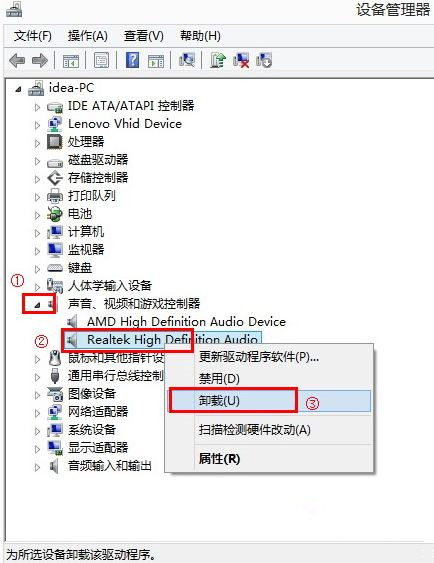
3、勾选“删除此设备的驱动程序软件”后点击确定。然后重启电脑声卡就已经卸载完毕了。 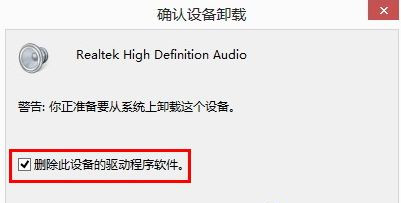
4、电脑重启后搜索下载”驱动精灵“安装后双击打开。 
5、检测完成后选择声卡驱动程序,勾选点击安装。 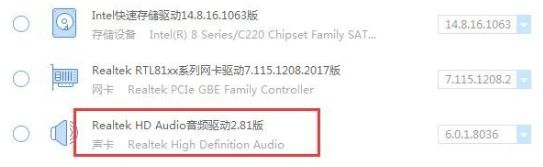
6、最后等待安装完成重启电脑就可以了。 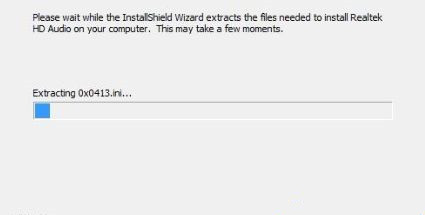
win10卸载声卡驱动的详细步骤分享到这里了。 标签 声卡驱动怎么安装 win10 声卡驱动怎么使用360安全卫士升级Win10系统? 下一篇 > Win10开机自启使用代理服务器怎么办?Win10开机自启使用代理服务器的解决方法 相关教程 Win10系统与输入法不兼容怎么解决-Win10输入... Win11怎么重装成Win10系统-Win11重装成Win10... Win10电脑打字光标乱跳的解决方法 电脑声卡驱动安装了还是没声音怎么办 老电脑装Win10哪个版本比较好-适合老电脑安装... Win10系统哪个好-最干净的Win10系统推荐 2024装哪个系统最好-2024最好的Win10系统推荐 老电脑装Win7还是Win10-适合老电脑安装的系... Win11怎么重装系统Win10 大学生电脑用什么系统比较好-适合大学生使用...
Win10打印机共享0x0000709怎么解决?打印机操作无法完成错误0x0000709解决方法 
Win10 ltsc是什么版本?Win10 Ltsc版和普通版有什么区别? 
机械革命如何进入bios?机械革命进入bios的操作方法 
0xc0000225是什么原因?怎么解决? 发表评论共0条  没有更多评论了
没有更多评论了
评论就这些咯,让大家也知道你的独特见解 立即评论以上留言仅代表用户个人观点,不代表系统之家立场 |
【本文地址】
今日新闻 |
推荐新闻 |